O Ransomware DevNightmare não é um cryptomalware que tem como alvo programadores e engenheiros de software apenas. O nome do Ransomware DevNightmare é derivado de amostras do cavalo de Troia, e seu desenvolvedor pode querer sugerir que a sua aplicação não será fácil de crack. O trecho de código que foi usado para nomear o cryptomalware à mão lê Dev-pesadelo 2xx9 Ransomware. O DevNightmare Ransomware pode ser distribuída aos usuários via spam emails, links corrompidos em fóruns e kits de explorar como neutrinos. Os pesquisadores relatam que o Ransomware DevNightmare é outra variante do projeto HiddenTear e cai na mesma família de cryptomalware como o ShinoLocker Ransomware e o Domino Ransomware.
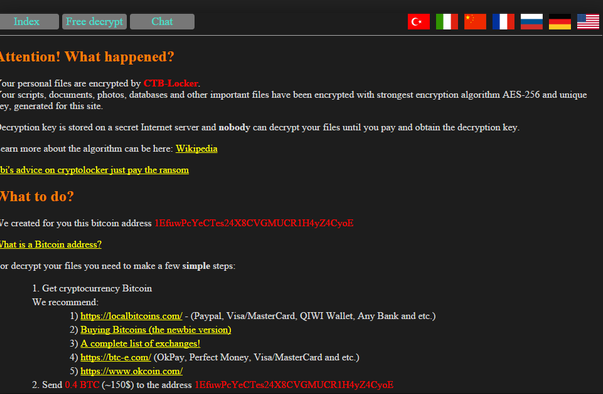 Download ferramenta de remoçãoremover DevNightmare
Download ferramenta de remoçãoremover DevNightmare
Usuários de computadores que estão infectados com o Ransomware DevNightmare não será capazes de ler o conteúdo de arquivos com a extensão ‘.2xx9’. O Ransomware DevNightmare usa a cifra AES-256 para codificar dados e marcar os recipientes de dados afetados, modificando a extensão padrão para ‘.2xx9’. Analistas de segurança observam que os usuários serão fornecidos com uma mensagem de resgate em READ_ME.txt, que será localizado no desktop. O conteúdo de READ_ME.txt por DevNightmare Ransomware lê como segue:
‘Congratulations!!!…
Your System is infected with Dev-Nightmare 2xx9 Ransomware
Your All Files and database are encrypted.
If you want you files back contact me at devnightmare2xx9@gmail.com
Send me some money or bitcoins
And I hate fake peoples.’
o Tom da mensagem deixada pelo Ransomware pode sugerir que é feito por um desenvolvedor com experiência limitada no cryptomalware o DevNightmare. O Ransomware DevNightmare pode ser uma versão de teste, e seu criador não pode esperar chegar um monte de usuários. Pesquisa sobre o Ransomware DevNightmare revelou que seu código incluído credenciais de SMTP para o Gmail de seu criador. Escusado será dizer, que não fala bem da habilidade usada para fazer um cavalo de Troia que é suposto para ser um ‘pesadelo do desenvolvedor’. Independentemente disso, os usuários de PC que estão infectados com o Ransomware DevNightmare podem arrepender-se que eles não criaram uma solução de backup. Especialistas sugerem usuários instalar uma suíte de antimalware confiáveis para seus sistemas operacionais e mantém backups de seus dados em unidades desmontadas como a média final para evitar danos pelo Ransomware DevNightmare.Download ferramenta de remoçãoremover DevNightmare
Aprenda a remover DevNightmare do seu computador
- Passo 1. Remover DevNightmare usando o Modo de Segurança com Rede.
- Passo 2. Remover DevNightmare usando System Restore
- Passo 3. Recuperar seus dados
Passo 1. Remover DevNightmare usando o Modo de Segurança com Rede.
a) Passo 1. Acessar o Modo de Segurança com Rede.
Para Windows 7/Vista/XP
- Iniciar → Encerramento → Reiniciar → OK.

- Pressione e mantenha a tecla F8 até Opções Avançadas de Inicialização é exibida.
- Escolher Modo Seguro com Rede

Para Windows 8/10 usuários
- Pressione o botão de energia que aparece na parte Windows tela de login. Pressione e mantenha pressionada a tecla Shift. Clique Em Reiniciar.

- Solucionar → opções Avançadas → Configurações de Inicialização → Reiniciar.

- Escolha a opção Activar o Modo de Segurança com Rede.

b) Passo 2. Remover DevNightmare.
Agora você vai precisar abrir o seu navegador e o download de algum tipo de software anti-malware. Escolha um confiável, instale-la para analisar o seu computador de ameaças maliciosas. Quando o ransomware é encontrado, remova-o. Se, por alguma razão, você não pode acessar o Modo de Segurança com Rede, vá com outra opção.Passo 2. Remover DevNightmare usando System Restore
a) Passo 1. Acessar o Modo de Segurança com Command Prompt.
Para Windows 7/Vista/XP
- Iniciar → Encerramento → Reiniciar → OK.

- Pressione e mantenha a tecla F8 até Opções Avançadas de Inicialização é exibida.
- Selecionar Modo Seguro com Command Prompt.

Para Windows 8/10 usuários
- Pressione o botão de energia que aparece na parte Windows tela de login. Pressione e mantenha pressionada a tecla Shift. Clique Em Reiniciar.

- Solucionar → opções Avançadas → Configurações de Inicialização → Reiniciar.

- Escolha a opção Activar o Modo de Segurança com Command Prompt.

b) Passo 2. Restaurar arquivos e configurações.
- Você vai precisar de escrever em cd de restauração na janela que aparece. Prima Enter.
- Digite rstrui.exe e novamente, pressione Enter.

- Uma janela pop-up e pressione Avançar. Escolher um ponto de restauro e pressione Avançar novamente.

- Prima Sim.
Passo 3. Recuperar seus dados
Enquanto o backup é essencial, ainda há muito poucos os usuários que não têm. Se você é um deles, você pode tentar o abaixo métodos fornecidos e você somente pode ser capaz de recuperar arquivos.a) Usando de Recuperação de Dados Pro para recuperar arquivos criptografados.
- Download Data Recovery Pro, de preferência a partir de um site confiável.
- Analisar o seu dispositivo para arquivos recuperáveis.

- Recuperá-los.
b) Restaurar arquivos através de Windows Versões Anteriores
Se você tivesse a Restauração do Sistema ativado, você pode recuperar arquivos através de Windows Versões Anteriores.- Encontrar um arquivo que você deseja recuperar.
- Clique com o botão direito do mouse sobre ele.
- Selecione Propriedades e, em seguida, versões Anteriores.

- Escolha a versão do arquivo que você deseja recuperar e prima de Restauração.
c) Usando Sombra Explorer para recuperar arquivos
Se você tiver sorte, o ransomware não excluir as cópias de sombra. Eles são feitos pelo sistema automaticamente quando o sistema falha.- Vá para o site oficial (shadowexplorer.com) e adquirir a Sombra da aplicação do Explorador.
- Configurar e abri-lo.
- Pressione no menu suspenso e escolha o disco que você deseja.

- Se as pastas forem recuperáveis, eles vão aparecer lá. Pressione sobre a pasta e, em seguida, Exportar.
* scanner de SpyHunter, publicado neste site destina-se a ser usado apenas como uma ferramenta de detecção. mais informação sobre SpyHunter. Para usar a funcionalidade de remoção, você precisará adquirir a versão completa do SpyHunter. Se você deseja desinstalar o SpyHunter, clique aqui.

